要说
抠图软件,大家想到的第一个肯定是PS,但是PS太专业使用方法非常难,这里为大家推荐傲软抠图app。这款APP的抠图方法非常简单,而且抠出来的边缘是非常整齐、清晰的。那傲软抠图应该怎么使用呢?相信大家一定也非常想知道,接下来小编就为大家详细的介绍一下傲软抠图的使用方法,一起来了解下吧!
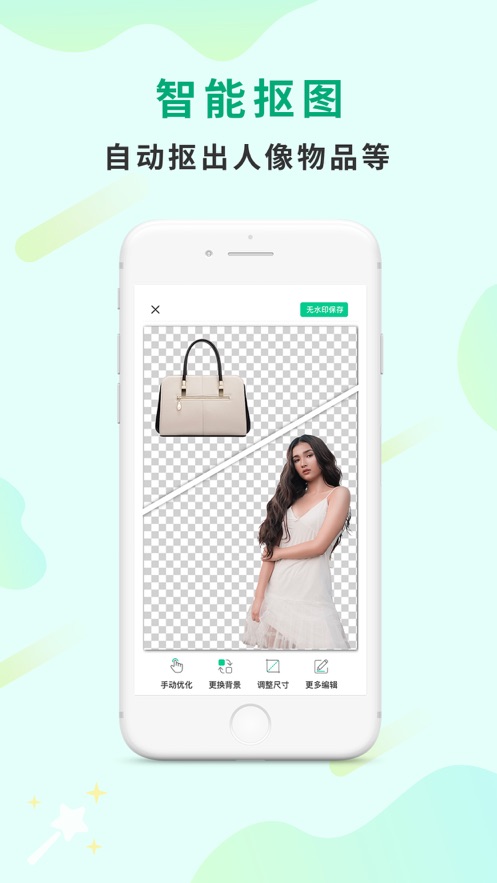
无论你是证件照换底色,还是抠图人像,都可以使用“人像识别”功能。首先,点击主界面上的“人像识别”,进入人像识别功能界面,然后点击“+”按钮或者直接将图片拖入功能区域内。
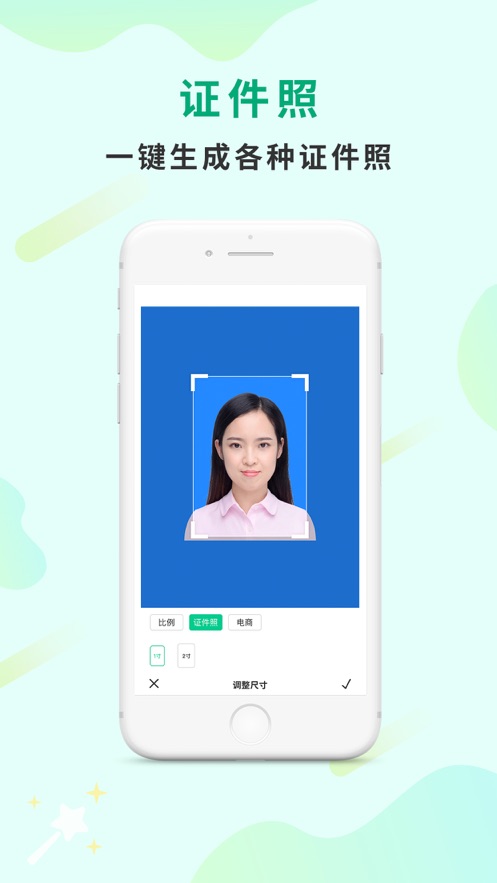
接着,等待几秒,即可抠图人像成功,点击右上角“保存”即可得到一张透明背景
图片。
当然了无论是
证件照换底色,还是
p图,如果想快速更换图片的背景,在使用“人像识别”或“其他识别”成功去除图片背景后,可以选择“更换背景”功能。

更换背景傲软抠图提供两种背景选择,一种是“颜色”库,你可以点击“颜色”库内任意一种纯色背景,左侧图片根据你的选择随时切换背景颜色,直到你满意。
以上就是用傲软抠图进行快速抠图的方法,大家可以参考一下。
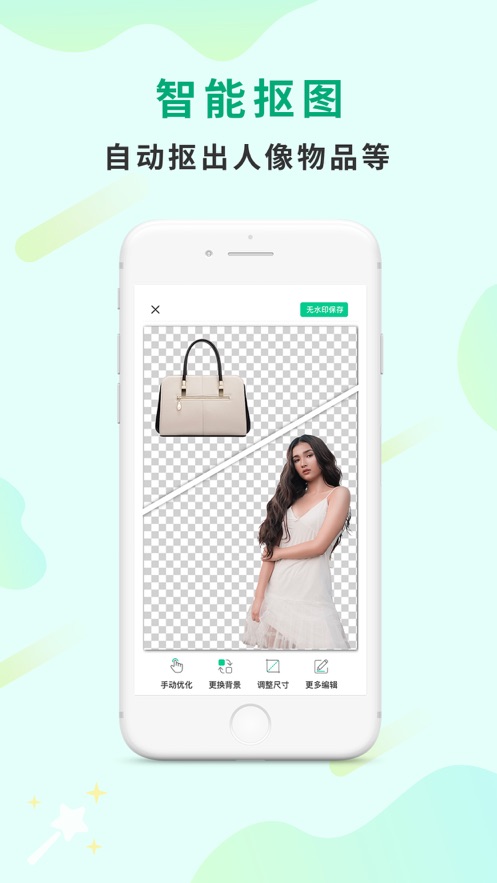
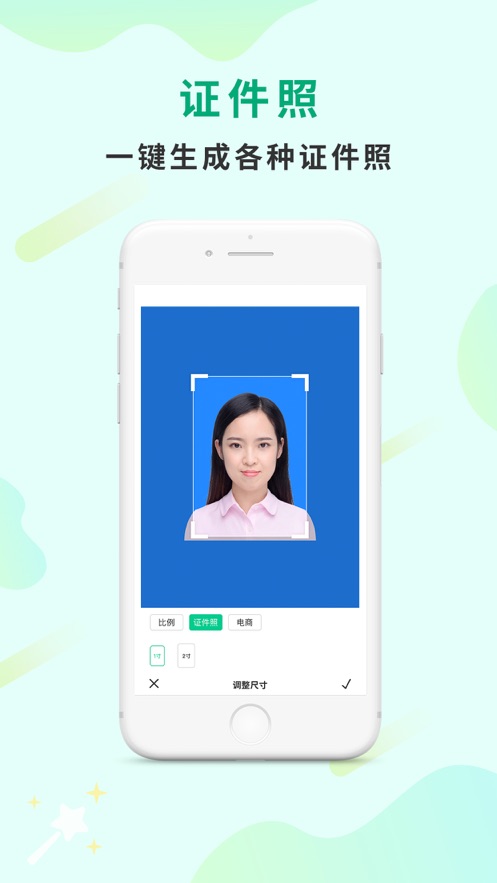

网友评论